Notepad verwendet standardm??ig die UTF-8-BOM-Codierung. Sie k?nnen best?tigen, dass Sie "UTF-8" anstelle von "UTF-8-Bom" durch das Menü "Coding" ausw?hlen. 2. Wenn die Datei BOM enth?lt, k?nnen Sie "in UTF-8 konvertieren" ausw?hlen, um die BOM zu entfernen und zu speichern. 3. Um die Standardcodierung der neuen Datei auf UTF-8 BOM festzulegen, müssen Sie die UTF-8-Codierung in "Einstellungen → Einstellungen → neues Dokument" ausw?hlen. 4., um Probleme wie das Senden von Fehlern im PHP -Header, das Versagen von JSON -Parsen, das Versagen von Skript Shebang und die Verwirrung von Git -Unterschieden zu vermeiden; 5. Um die BOM zu erkennen, k?nnen Sie prüfen, ob die ersten drei Bytes durch den Codierungsmenüstatus EF BB BF sind, oder das Hex-Eduitor-Plug-In verwenden. Daher unterstützt Notepad die UTF-8-Bom-freie Codierung vollst?ndig, und diese Codierung ist in der plattformübergreifenden Entwicklung sicherer und universeller. Stellen Sie einfach sicher, dass das UTF-8-Bom nicht missbraucht wird.
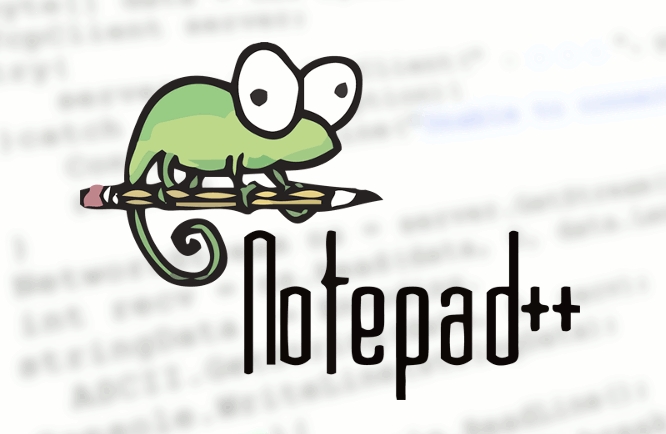
Notepad speichert standardm??ig Dateien mit UTF-8 ohne BOM (Byte Order Mark), was tats?chlich das bevorzugte Codierungsformat in den meisten modernen Entwicklungsworkflows (z. B. Web, Skript, Versionskontrolle) ist. Einige Anwendungen oder Systeme erwarten jedoch UTF-8 mit BOM und k?nnen Dateien ohne sie falsch interpretieren-insbesondere unter Windows.
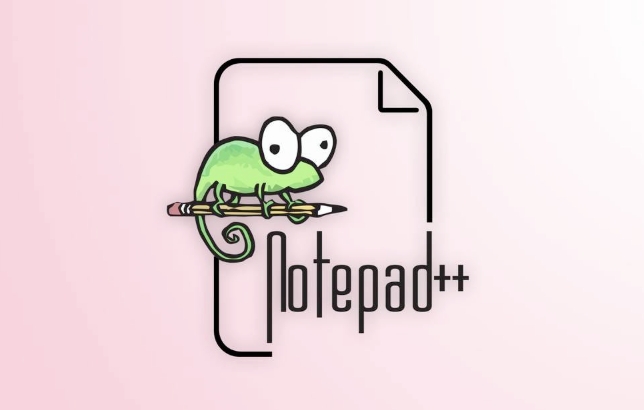
Wenn Sie jedoch speziell mit UTF-8 ohne BOM arbeiten m?chten (was oft ideal ist), k?nnen Sie dies in Notizb?den richtig behandeln:
? 1.. Best?tigen Sie, dass Sie UTF-8 ohne BOM verwenden
Um sicherzustellen, dass Ihre Datei als UTF-8 ohne BOM codiert ist:
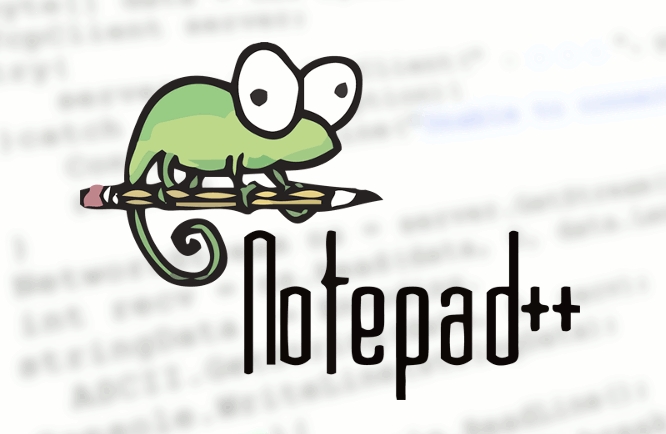
- ?ffnen Sie die Datei in Notepad.
- Schauen Sie sich das obere Menü an:
Encoding. - überprüfen Sie, ob "UTF-8" ausgew?hlt ist (nicht "UTF-8 BOM").
- Wenn "Encode in UTF-8" überprüft wird, verwenden Sie UTF-8 ohne BOM.
- Wenn "codiert in UTF-8-BOM" überprüft wird, enth?lt es die BOM.
? Hinweis : In Notepad "utf-8" = ohne BOM, "UTF-8-BOM" = mit BOM.
? 2. konvertieren Sie ohne BOM in UTF-8 (falls erforderlich)
Wenn Ihre Datei geboren wird und Sie sie entfernen m?chten:
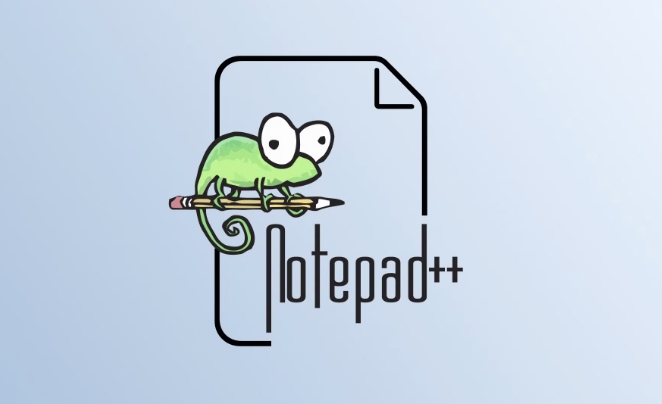
- Gehen Sie zu
Encoding>Convert to UTF-8(diese Option entfernt Bom).- ?? W?hlen Sie nicht "konvertieren Sie sie in UTF-8-Bom".
- Speichern Sie die Datei (
Ctrl S).
Jetzt ist die Datei UTF-8 ohne BOM.
? Dies ist ideal für PHP-, Python-, JSON-, GIT-Repos- und plattformübergreifende Projekte, bei denen BOM Probleme verursachen kann (z. B. bereits Fehler mit PHP-Headern).
? 3.. Setzen Sie UTF-8 ohne BOM als Standard für neue Dateien
Um sicherzustellen, dass neue Dateien UTF-8 ohne BOM verwenden:
- Gehen Sie zu
Settings>Preferences>New Document. - W?hlen Sie bei Codierung
UTF-8aus (dies bedeutet ohne BOM). - Deaktivieren Sie "Bewerben Sie sich auf aktuelle ge?ffnete Dateien", sofern dies nicht erforderlich ist.
- Klicken Sie auf Schlie?en.
Jetzt werden alle neuen Dateien standardm??ig ohne BOM UTF-8 sein.
? 4. Warum BOM vermeiden? H?ufige Probleme
Obwohl BOM einigen Windows -Programmen hilft, Codierung zu erkennen, verursacht dies Probleme:
- PHP : BOM kann "bereits gesendete" Fehler "Fehler ausl?sen".
- JSON : BOM kann die Parsen brechen (z. B. in Web -APIs).
- UNIX/Linux -Skripte : BOM kann Shebangs (
#!/bin/bash) beeintr?chtigen. - Git : BOM zeigt sich als unsichtbare Ver?nderungen und verwirrende Diffs.
? UTF-8 ohne BOM ist also normalerweise sicherer und tragbarer .
? 5. Wie man die Pr?senz von BOM erfasst
Notepad zeigt Bom offensichtlich nicht, aber Sie k?nnen es erkennen:
- überprüfen Sie das
Encoding:- Wenn "UTF-8" ausgew?hlt ist → Keine BOM.
- Wenn "UTF-8-Bom" ausgew?hlt ist, hat → bom.
- Oder verwenden Sie ein HEX-Editor-Plugin (wie Hex-Eduditor vom Plugin Manager), um die ersten 3 Bytes zu sehen:
EF BB BF= BOM.
Zusammenfassung
| Ziel | Aktion im Notizblock |
|---|---|
| Verwenden Sie UTF-8 ohne BOM | Encoding → UTF-8
|
| Konvertieren Sie die Datei in UTF-8 NO BOM | Encoding → Convert to UTF-8
|
| Standard für neue Dateien | Einstellungen → Einstellungen → neues Dokument → UTF-8 |
| Vermeiden Sie h?ufig Codierungsprobleme | Bleiben Sie bei UTF-8 (keine BOM) |
Grunds?tzlich griff Notepad UTF-8 ohne BOM gut-und es ist oft die bessere Wahl. Stellen Sie einfach sicher, dass Sie nicht versehentlich UTF-8-Bom verwenden, wenn Sie es nicht brauchen.
Das obige ist der detaillierte Inhalt vonWie man mit UTF-8 ohne geborene Notepad umgeht. Für weitere Informationen folgen Sie bitte anderen verwandten Artikeln auf der PHP chinesischen Website!

Hei?e KI -Werkzeuge

Undress AI Tool
Ausziehbilder kostenlos

Undresser.AI Undress
KI-gestützte App zum Erstellen realistischer Aktfotos

AI Clothes Remover
Online-KI-Tool zum Entfernen von Kleidung aus Fotos.

Clothoff.io
KI-Kleiderentferner

Video Face Swap
Tauschen Sie Gesichter in jedem Video mühelos mit unserem v?llig kostenlosen KI-Gesichtstausch-Tool aus!

Hei?er Artikel

Hei?e Werkzeuge

Notepad++7.3.1
Einfach zu bedienender und kostenloser Code-Editor

SublimeText3 chinesische Version
Chinesische Version, sehr einfach zu bedienen

Senden Sie Studio 13.0.1
Leistungsstarke integrierte PHP-Entwicklungsumgebung

Dreamweaver CS6
Visuelle Webentwicklungstools

SublimeText3 Mac-Version
Codebearbeitungssoftware auf Gottesniveau (SublimeText3)

Hei?e Themen
 1597
1597
 29
29
 1487
1487
 72
72
 Wie mache ich Notepad im maximierten Modus immer offen?
Jul 08, 2025 am 01:17 AM
Wie mache ich Notepad im maximierten Modus immer offen?
Jul 08, 2025 am 01:17 AM
YoucanMakenotepadopeninMaximizedModeByDefaultthroughtwomethods.1.CreateShortCutWiththerunstatesettomaximized, sicherstellen, dass Notepadopensful-Screen-Screen-Screen-Screen-Schriften-Throughthatshortcut.2.useanautohotkeyScripthatautomaticatomicaticatomicaticidatomaticstoffstoffstoffstoffstoffstoffstoffstoffstoffstoff, regelm??ig maximisch-throughatshortcut.2.
 Wie kann ich das Symbol von Notepad in Windows ?ndern?
Jul 06, 2025 am 12:33 AM
Wie kann ich das Symbol von Notepad in Windows ?ndern?
Jul 06, 2025 am 12:33 AM
WindowsDoesnotallowchchangingnotepads von leitungsübergreifend, aberitcanbecustomisedVishortCutsoradvancedRegistryedits.1.Tochangetheshortcuticon, CreateReadesktopshortCutfornotepad.exe, rechter Klickit, Selecties, Clickchangeicon, und Chchoose, und Chchooseor, und Chchooseor, und Chchooseor, und Chchooseor, und Chaken
 Wie ersetze ich alle Vorkommen einer Textzeichenfolge in Notepad?
Jul 02, 2025 am 12:01 AM
Wie ersetze ich alle Vorkommen einer Textzeichenfolge in Notepad?
Jul 02, 2025 am 12:01 AM
TorePlaceAlloccurrencesofatextStringIntepad, UsetheBuilt-infindandreplaceFeaturBypressingctrl H, EntringthetTofandReplaceInresctionFields, THENClickingreplaceall;
 Wie ?ndere ich die Textcodierung in Notepad (z. B. UTF-8, ANSI)?
Jul 07, 2025 am 12:38 AM
Wie ?ndere ich die Textcodierung in Notepad (z. B. UTF-8, ANSI)?
Jul 07, 2025 am 12:38 AM
Um die Textcodierung in Notepad zu ?ndern, w?hlen Sie sie über die Codierungsoption im Menü Speichern. Die spezifischen Schritte sind wie folgt: 1. Klicken Sie nach dem ?ffnen der Datei auf "Datei> speichern als"; 2. Finden Sie das Drop-Down-Menü "Codierung" unten im Dialogfeld. 3. W?hlen Sie das erforderliche Format wie UTF-8 oder ANSI aus; 4. Speichern Sie als Originaldatei oder neue Datei. Unterschiedliche Codierung variieren: ANSI ist für Legacy-Systeme geeignet, UTF-8 ist für Web- und plattformübergreifende Kompatibilit?t geeignet. Unicode (UTF-16LE) wird für Windows-Anwendungen verwendet, und UTF-8 hat keine BOM für bestimmte Toolpr?ferenzen. überprüfen Sie die aktuelle Codierung, um das Dropdown-Menü anzuzeigen, indem Sie das Speichern ebenso erneut ?ffnen. Obwohl Notepad nur begrenzte Funktionen hat, ist die grundlegende Bearbeitung
 Kann Nonepad zum Erstellen oder Verteilen von Malware verwendet werden?
Jul 04, 2025 am 12:01 AM
Kann Nonepad zum Erstellen oder Verteilen von Malware verwendet werden?
Jul 04, 2025 am 12:01 AM
Notepad selbst kann Malware nicht direkt erstellen oder verbreiten, aber es kann als Werkzeug zum Schreiben von b?swilligen Skripten missbraucht werden. ① Es kann nur einfache Textdateien wie .bat, .vbs usw. bearbeiten. Wenn diese Dateien ausführbarer Code enthalten, k?nnen sie für b?swillige Zwecke verwendet werden. ② Zum Beispiel, indem Sie .bat zum L?schen des Inhalts des angegebenen Verzeichnisses verwenden und es als Spiel verkleiden, um Klicks zum Ausführen zu veranlassen. ③ Zu den vorbeugenden Ma?nahmen geh?rt nicht, dass Sie unbekannte Skripte nicht ausführen, das Aktivieren der Firewall-Anti-Virus-Software, die Einschr?nkung der Benutzerberechtigungen und das Deaktivieren einiger Skripttypen. In realen F?llen verwenden Anf?nger oder Angreifer Notepad, um disruptive Skripte zu schreiben. Der Schlüssel ist daher, wie der Benutzer ihn und nicht das Tool selbst verwendet.
 Wie kann ich verhindern, dass Notepad beim Speichern automatisch eine .txt -Erweiterung hinzufügt?
Jul 13, 2025 am 01:38 AM
Wie kann ich verhindern, dass Notepad beim Speichern automatisch eine .txt -Erweiterung hinzufügt?
Jul 13, 2025 am 01:38 AM
Um zu verhindern, dass Notepad automatisch .txt-Erweiterungen addiert, wickeln Sie den Dateinamen beim Speichern in Anführungszeichen ein und w?hlen Sie alle Dateien im Dropdown-Menü Speichern vom Typ Speichern. Die spezifischen Schritte sind wie folgt: 1. Geben Sie einen zitierten Namen in das Feld Dateinamen des Felds "Speichern" als "Dialogfeld" wie "config" ein; 2. W?hlen Sie "Alle Dateien" im Dropdown-Menü "Typ speichern" aus, um das Verhalten des automatischen Hinzufügens von Erweiterungen zu deaktivieren. 3. Beachten Sie, dass Fenster bekannte Erweiterungen ausblenden k?nnen. Sie k?nnen die Registerkarte "Dateinamen" auf der Registerkarte "Ansicht" des Datei -Explorers überprüfen, um zu best?tigen, dass das Speichern korrekt ist. Befolgen Sie diese Schritte, um sicherzustellen, dass Notepad Dateien im angegebenen Format speichert, ohne automatisch die Standard -TXT -Erweiterung des Standards hinzuzufügen.
 Wie verwende ich Fall-sensitive Suche in Notepad?
Jul 15, 2025 am 12:44 AM
Wie verwende ich Fall-sensitive Suche in Notepad?
Jul 15, 2025 am 12:44 AM
Notepad unterstützt keine direkten Fallempfindlichkeitssuche, kann jedoch durch alternative Tools oder Problemumgehungen erreicht werden. 1. Notepad ist bei standardm??iger Suche bei der Suche nach Fallempfindlichkeit, und die Einstellungen k?nnen nicht ge?ndert werden. 2. Verwenden Sie Notepad, um die sensible Suche nach der Fallempfindlichkeit zu realisieren, indem Sie die Option "Fallempfindlich" überprüfen. 3.. Native Notoption kann dazu beitragen, Zieltext durch Ersatzfunktionen zu markieren, aber der Effekt ist begrenzt. 4.. Es wird empfohlen, leistungsst?rkere Redakteure wie Notepad oder VSCODE für langfristige Bedürfnisse zu verwenden.
 Kann ich eine benutzerdefinierte Notepad-Verknüpfung mit spezifischen Befehlszeilenargumenten erstellen?
Jul 14, 2025 am 12:51 AM
Kann ich eine benutzerdefinierte Notepad-Verknüpfung mit spezifischen Befehlszeilenargumenten erstellen?
Jul 14, 2025 am 12:51 AM
Ja, Sie k?nnen benutzerdefinierte Notepad -Verknüpfungen mit Befehlszeilenparametern erstellen. Klicken Sie zun?chst mit der rechten Maustaste auf den Desktop oder den Ordner, w?hlen Sie "neu"> "Verknüpfung" und geben Sie in der Standortleiste notepad.exe ein. Klicken Sie dann mit der rechten Maustaste auf die Verknüpfung und w?hlen Sie "Eigenschaften" und fügen Sie die Befehlszeilenparameter in das Feld "Ziel" hinzu, wie z. Obwohl Standard-Notepad nur begrenzte Unterstützung für Befehlszeilenoptionen bietet, k?nnen Sie Funktionen wie das direkte ?ffnen von Dateien, das ?ffnen von Dateien im schreibgeschützten Modus und die Verwendung von Wildcards zum ?ffnen mehrerer Dateien gleichzeitig implementieren.




